Como usar o Google Labs em celular Android
Por Ariane Velasco | Editado por Guadalupe Carniel | 23 de Fevereiro de 2020 às 16h30
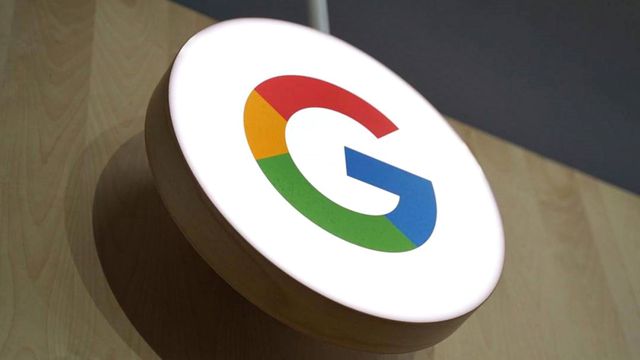

O Google Labs é uma ferramenta que permite testar novas funções implementadas pela Google antes que elas sejam disponibilizadas para outros usuários. Até agora, ela está disponível para smartphones cuja versão do Android é mais avançada e pode ser acessada através do próprio aplicativo do Google.
Como usar o Google Labs
Para usar o Google Labs em seu smartphone, basta acessar o aplicativo do Google e tocar em “Mais”. Em seguida, você deve selecionar a opção “Google Labs”, que estará posicionada como na imagem abaixo:
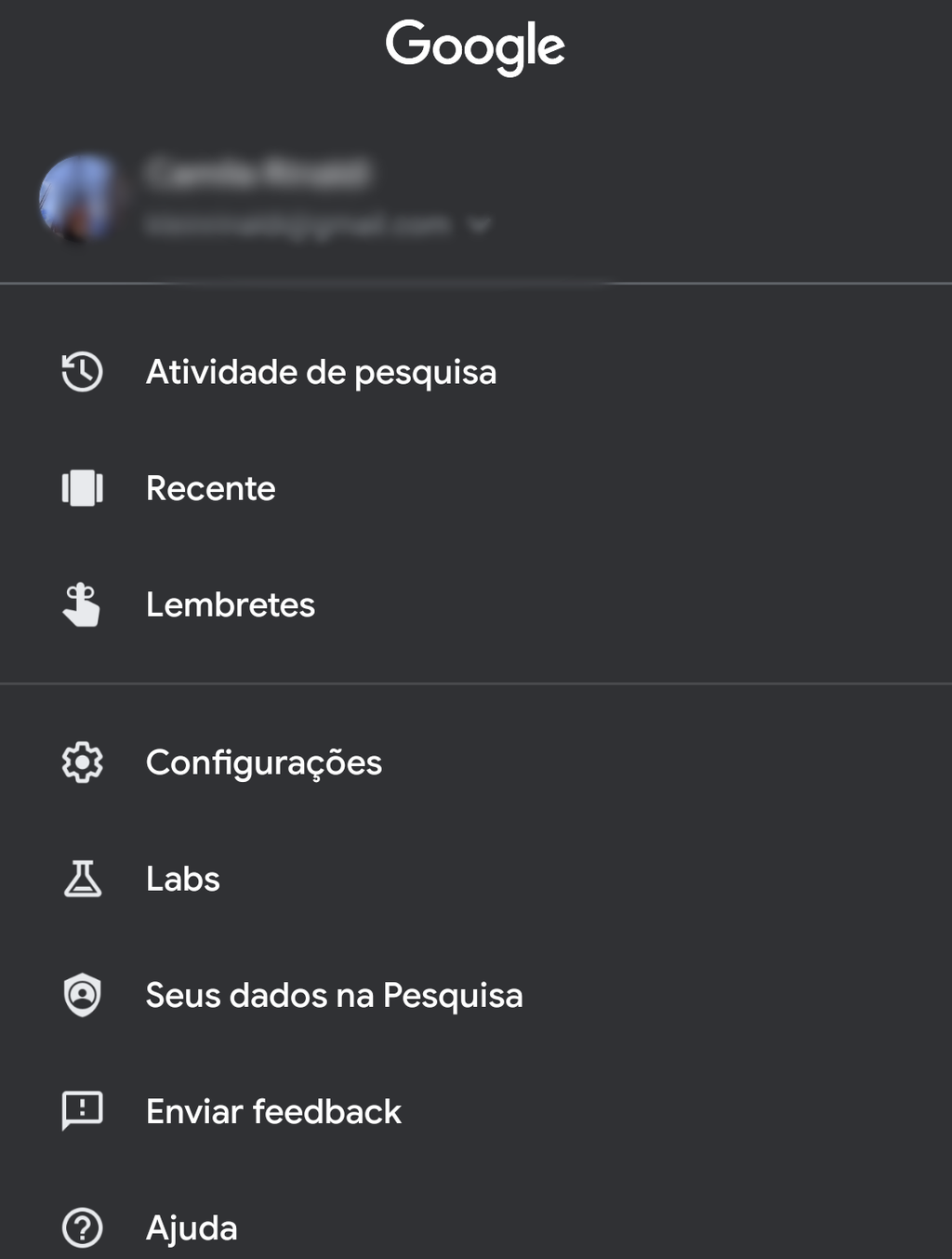
Em seguida, ao acessar a ferramenta, as funções disponíveis para teste aparecerão na tela de seu smartphone. Para utilizar cada uma delas, basta ativá-la na chave à direita.
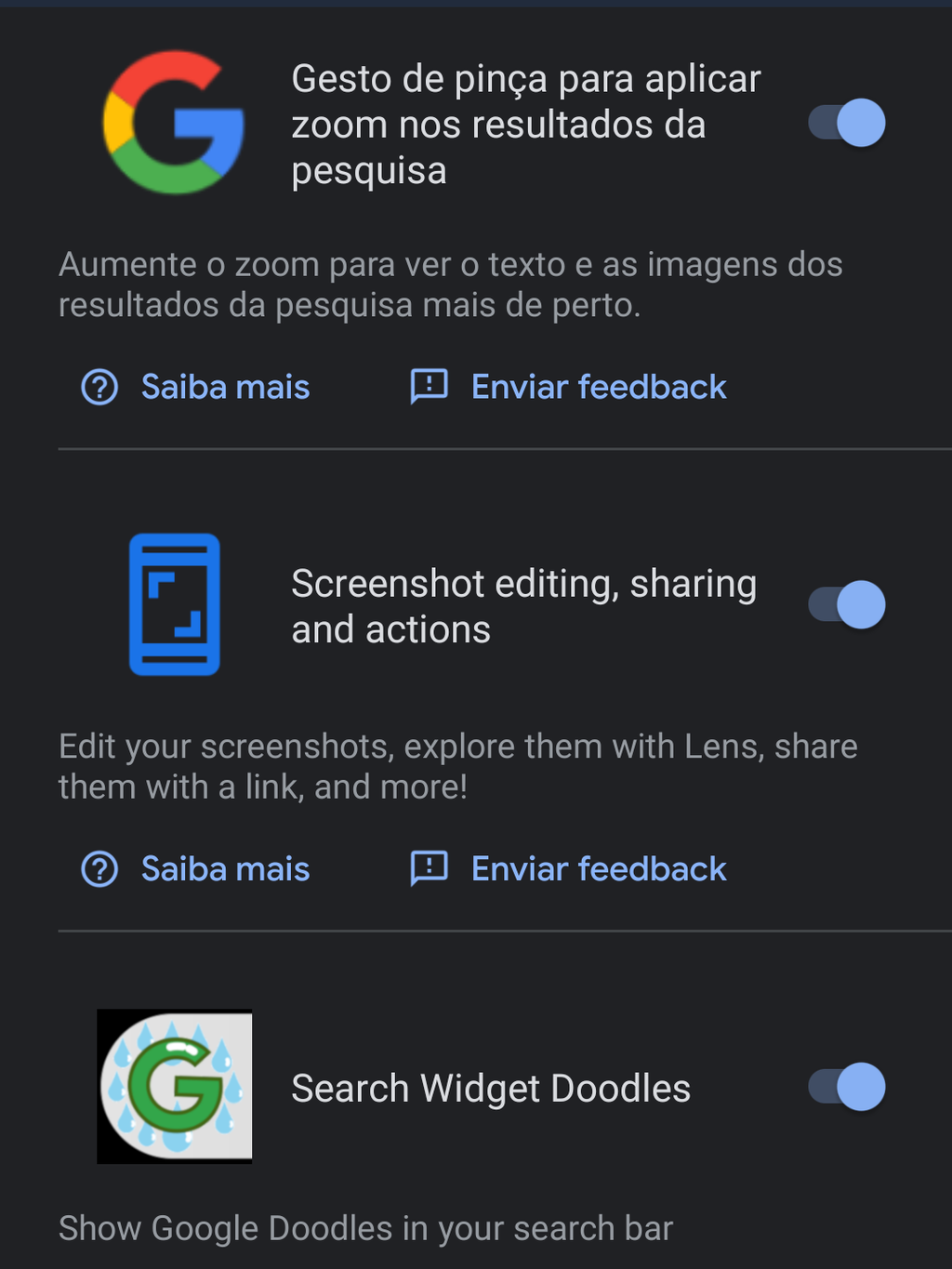
Google Labs: funções
As funções do Google Labs atualmente incluem o gesto de pinça para dar zoom nos resultados de pesquisa do Google, opção de editar screenshots, compartilhá-los com um link, explorá-los com o Google Lens (aplicativo de reconhecimento de imagem), entre outras ações.
Além disso, é possível usar o Google Labs para inserir widgets na sua barra de pesquisas do aplicativo de busca. Uma vez que todas essas funções estejam ativas, você pode testá-las livremente e também dizer o que achou delas diretamente para a Google - a opção “Enviar feedback” permite que você selecione um emoji que demonstre seu grau de satisfação com a ferramenta e também que envie um comentário dizendo porque a aprova ou desaprova (além de melhorias que podem ser realizadas).
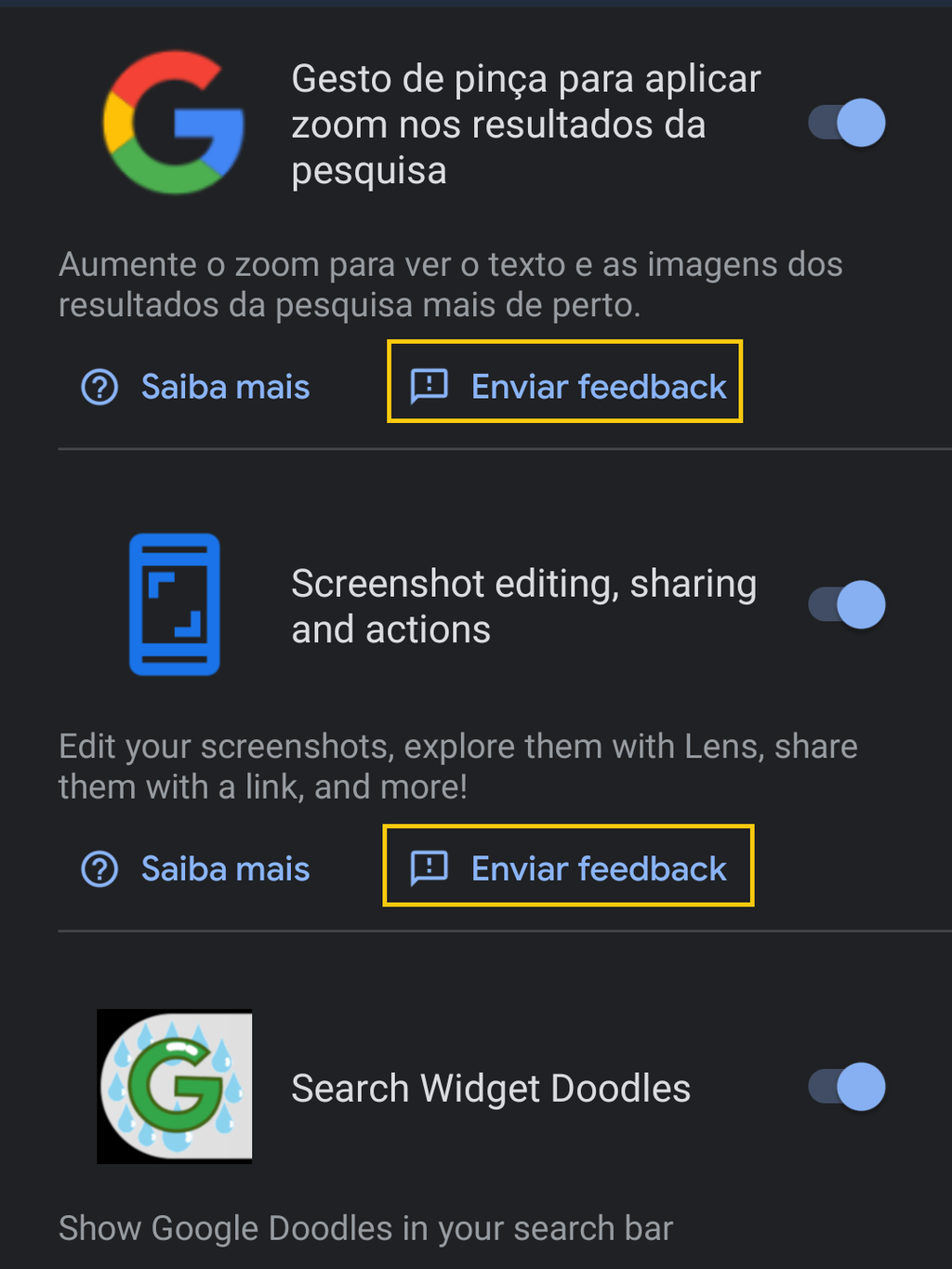
E você, já usou o Google Labs? O que achou da ferramenta? Conte pra gente nos comentários.